时间:2020-05-06 16:42:25 来源:www.win7qijian.com 作者:win7旗舰版
大家在用win7系统的过程中,各位难免会遇到Win7系统libeay32.dll文件丢失的问题,这个Win7系统libeay32.dll文件丢失问题还难到了一些平时很懂win7的网友,要是你同样因为Win7系统libeay32.dll文件丢失的问题而很困扰,我们可以按照这个步骤来解决:1、遇到这样的情况,有几种解决方法,可根据自已当是情况来选择,最简单的方法是直接在网上下载一个libeay32.dll文件,注意,要与自已当前系统版本相符。:2、下载之后,解压出来,然后将libeay32.dll文件放到C:\Windows\System32文件夹下就完美处理了。要是你没有看懂,那再看看下面的具体Win7系统libeay32.dll文件丢失的方法教程。

解决方法一:
1、遇到这样的情况,有几种解决方法,可根据自已当是情况来选择,最简单的方法是直接在网上下载一个libeay32.dll文件,注意,要与自已当前系统版本相符。如图所示:
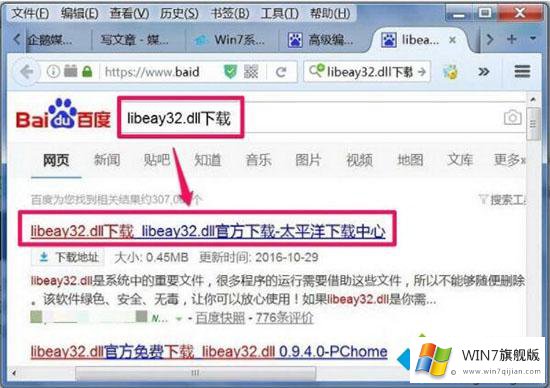
2、下载之后,解压出来,然后将libeay32.dll文件放到C:\Windows\System32文件夹下。如图所示:
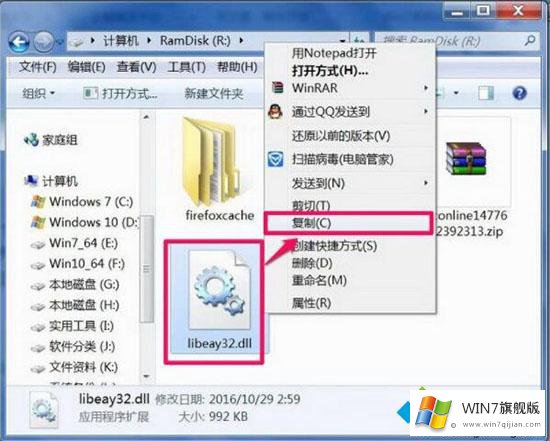
注意:如果是64位的系统,则放到C:\Windows\syswow64文件夹之中。
3、放入后,还不能使用,还需要对这个libeay32.dll文件进行注册,如何注册呢?先打开“开始”菜单中的“运行”程序。如图所示:
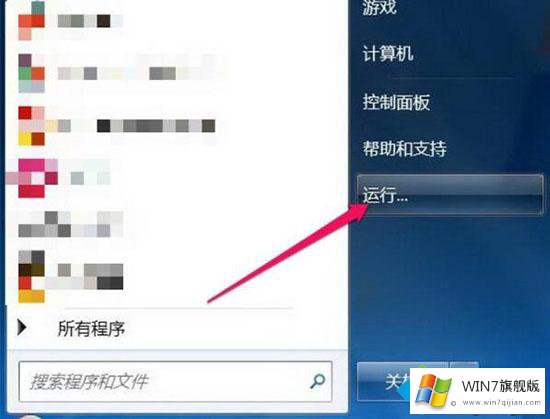
4、在运行对话框中输入regsvr32 libeay32.dll命令,回车,当提示成功注册后,即表示成功。注意:regsvr32后面必须留有一空格。如图所示:
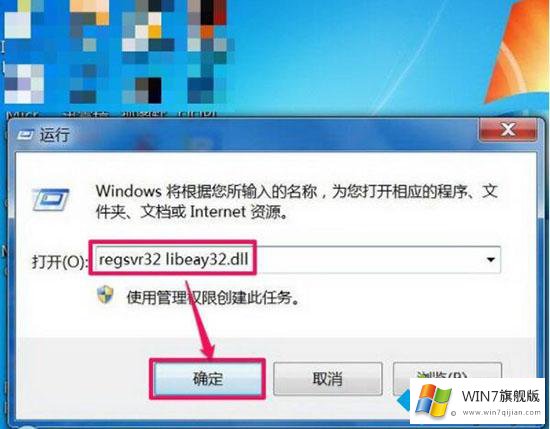
解决方法二
1、如果自已没有网络,或在网上难以搜到适合的,可以从朋友或邻居电脑中,用U盘复制一个,复制与粘贴路径都与上面提到的文件夹相同。注意:对方的电脑系统要相同,否则不能使用。如图所示:
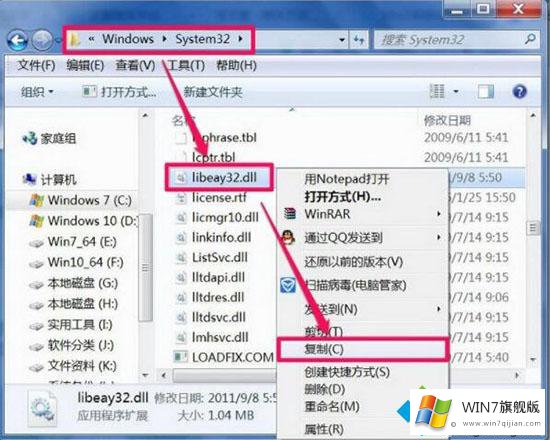
2、放到文件夹后,仍然要象上面一样注册一下。注册方法相同,这里就不重复描述了。如图所示:
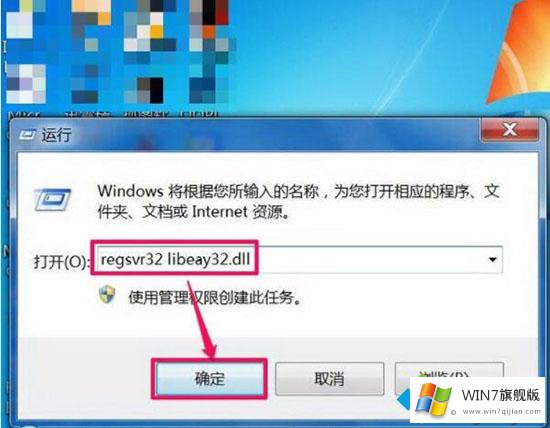
参考教程内容设置后,Win7系统成功找回libeay32.dll文件,打开程序或游戏一切都正常运行了。
以上的内容已经非常详细的讲解了Win7系统libeay32.dll文件丢失的方法教程,如果你还需要下载电脑系统,请继续关注本站